最近、8Kや12Kの解像度で撮影をする機会があり、その過程でYouTubeに8Kの動画をアップロードしたいのだけれど、8Kで認識されなくて困っているという悩みを聞きました。
本記事では、筆者が実際に8Kの動画をアップロードした実例も紹介しつつ、YouTubeで8K動画を認識してもらえるようにする方法について解説していきます。
YouTubeにアップロードできる動画の最大解像度は8K

本記事の執筆時点(2023年05月12日時点)において、YouTubeにアップロードできる最大の動画解像度は、8Kになっています。
8Kの最大フレームレートは60p
また、下記のYouTubeヘルプにあるガイドラインの一覧表を確認すると、8Kに対応した最大フレームレートは60pになっています。
参考リンク:YouTube にアップロードする動画におすすめのエンコード設定|YouTubeヘルプ
ところが、実際に内容を見てみると、8K動画についてのコンテナについては「MP4」と記載があるものの、コーデックやプロファイルなどについての詳細は、H.264までのガイド記載があるだけで、8Kが扱えるコーデックやフォーマットについては記載がありません。
8K60pの動画を作成してアップロードしました
ガイドラインに記載がないものの、8K60pまで対応しているとガイドラインに記載があるので、実際に8Kに対応しているコーデックを一通り試してみました。
下記の画像のように、8K60pまでの設定を選べるようになっています。
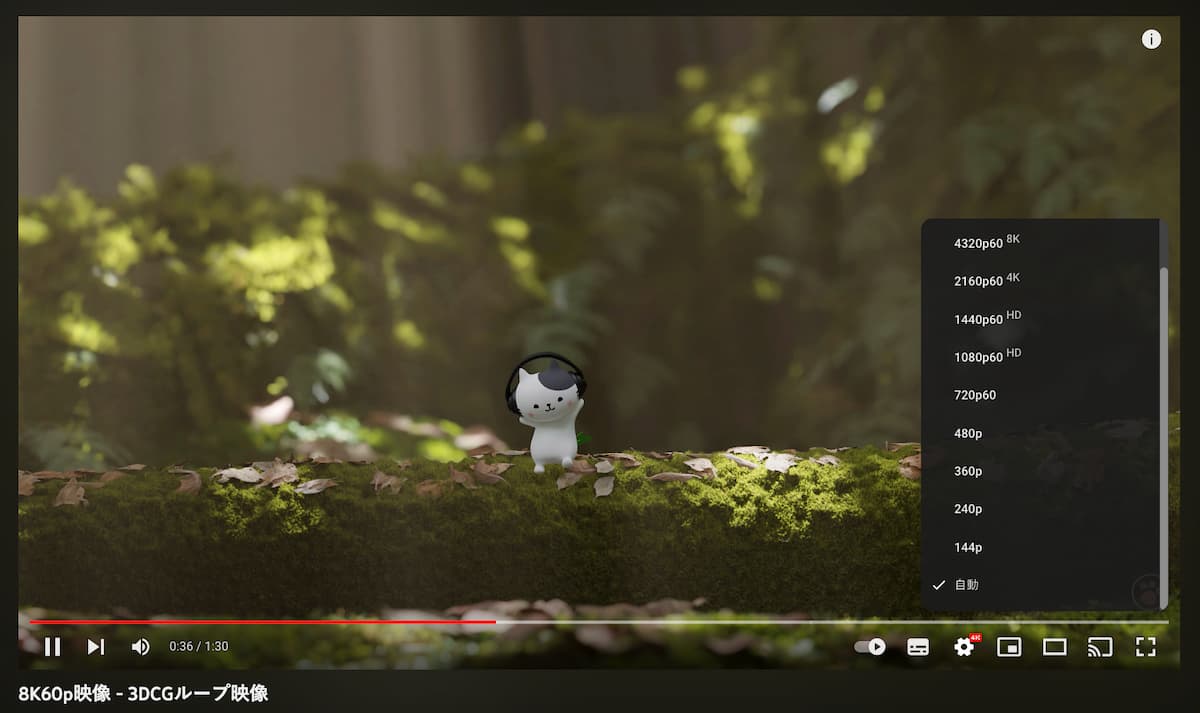
デスクトップブラウザ(PCブラウザ)で、YouTubeにアップした上記の動画を見ていただき、「設定」から「画質」と進んでいただくと、「4320p60 8K」と表示されて、8Kで動画を視聴できるようになっています。
8K動画は24pや30pでも大丈夫なのか?
なので、撮影、収録した映像のフレームレート設定が24pだったり30pだったりしても、無理矢理60pにフレームレート変換をする必要はありません。
YouTubeに8K動画をアップロードするための書き出し準備
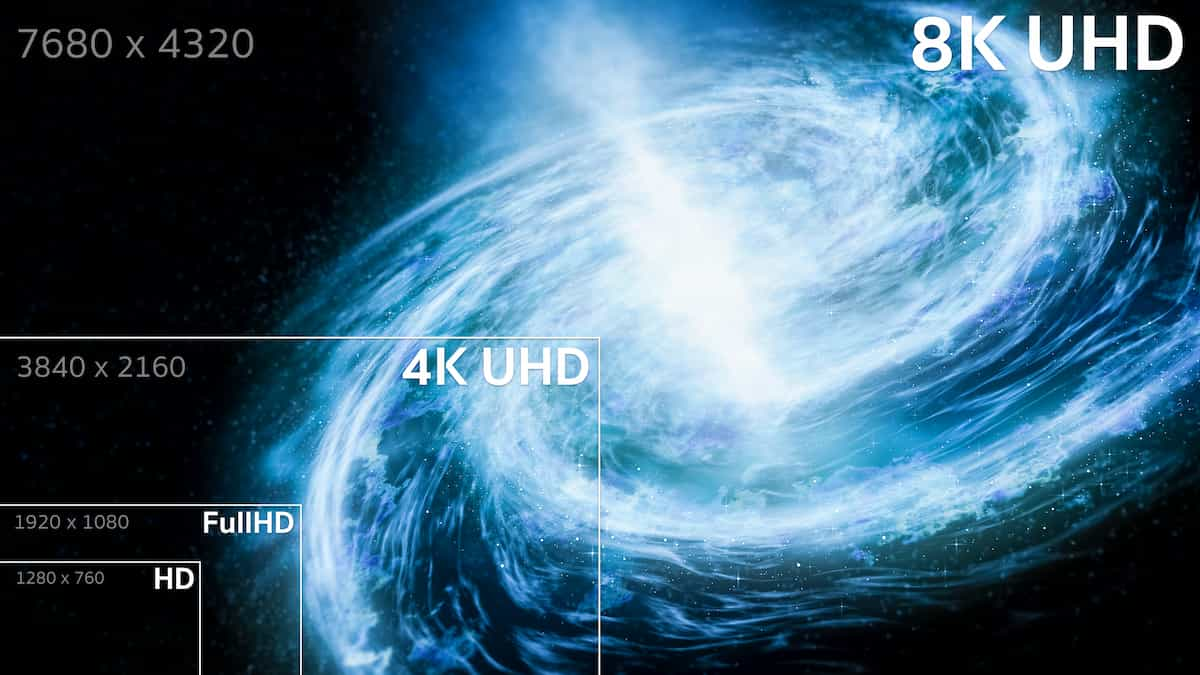
8Kの解像度で編集やグレーディングが終わり、フィニッシング工程でYouTubeにアップロードするためのデータ書き出しプロセスまで行きましたら、8Kの解像度に対応したコンテナでコーデックに関する細かい設定をしていきましょう。
今回、本記事では一般的に利用できる編集ツールで書き出せるコンテナやフォーマットを選んでいます。
8Kの解像度で書き出せるアプリやソフト
今回、動画編集で一般的に使われている、よく知られたソフトやアプリケーションを紹介します。
ひとつ注意点として、DaVinci Resolveで8K編集をして動画を書き出す場合は無償版ではなく有償版が必要になります。
上記以外にも、無料の編集ソフトで8K60pの動画を出力してYouTubeにアップロードすることも出来るのですが、フォーマットやプロファイルの設定が細かいので、ここでは省略します。
YouTube用の8K動画を書き出す設定
YouTubeで8K動画を書き出す設定はすごくシンプルです。
ここでは、下記の2つのコンテナを紹介します。
- MOV
- MP4
各ソフトでは、上記のコンテナを指定します。
そして、フォーマットですが
- MOVコンテナの場合は非圧縮
- MP4コンテナの場合はH.265/HEVCを指定する
このような内容にします。
ここで注意点ですが、画像品質を最高の状態でアップロードをしたくても、YouTube側でアップロードが出来る最大容量が256GBまでとあります。
参考リンク:アップロード サイズの上限|YouTubeヘルプ
なので今回、筆者が作成した8K60pの動画は、MP4コンテナにH.265/HEVCコーデックを指定してエンコードしました。
それでも、ビットレートは120Mbpsなので、1分換算で約300MB以上の容量にはくらいになります。
H.265/HEVCでエンコードした場合でも、可変ビットレートでターゲットレートがより大きい場合には、動画の内容によってファイルサイズが大きく変わるので、長時間動画を書き出す場合には注意が必要です。
YouTubeに8K動画をアップロードする

書き出した8Kの動画をアップロードすると、以下のようなエンコード済みアイコンが表示されます。
- SD
- HD
- 4K
ここがポイントになる部分で、本記事執筆時点では、「8K」のエンコード済みマークは出てきません。
なので、最初はアップロードした動画が4Kまでしか認識されていないのではないか?と感じてしまいます。
しかし、問題はありません。
エンコードの表記では4Kまでしか表示されないのですが、アップロードしたら「非公開」状態にしておいて、しばらく待ちましょう。
この「しばらく待ちましょう。」というのは、動画の尺(動画の分数)や細かいビットレートの設定や、動画の再生画面によって、かなり時間差があります。
4320pの8K動画はアップロードしてからしばらく待つと表示されるようになります
実例として、筆者の場合は今回、8K60pの90秒ループ動画を参考動画としてアップロードしました。
この時、YouTubeの再生設定で「4320p」まで表示されて選べるようになるまでに掛かった時間は、およそ15分くらいです。
おそらく、もっと長時間の動画をアップロードした場合は、4320pが表示されて選べるようになるまでに多くの時間が必要と考えます。
YouTubeに8K動画をアップロードしたときは待ち時間に注意
8K動画の場合は、再生の設定から「4320p」が表示されて視聴者が選択できるようになるまで、長い時間「非公開」状態にする必要があります。
なので、YouTubeへ8K動画をアップロードする納期が短い場合、この「4320p」が表示されて選べるようになるまでの時間を見積もるのは難しいので注意が必要になります。
8K60pの動画を読み込んでくれるYouTube
とはいえ、YouTubeのガイドラインどおり、8K60pまでの動画を取り込んで再生することは可能です。
今のところ、この8K動画をYouTubeにアップした場合の挙動について情報が少ないと聞いたので解説してみました。
最後まで読んでいただきありがとうございました。





